高画質での写真撮影、4Kでの動画撮影が多いと、ディスクがすぐに逼迫してしまう
そのため、データバックアップ用にHDDの購入した、およびバックアップツールを利用したバックアップの流れをメモ書き。
周辺機器の準備
コスパ良くバックアップを取得するため、外付けHDDと、PCを接続するためのケーブルを準備。
今のところ、コスパがよさそうな製品は以下の通り。
リンク
リンク
2点準備し、PCと接続するのみ。常時接続する方はHDDのケースが必要かと思いますが、適宜バックアップを取得するため、裸のままの利用で私は問題なく。。。
ディスクのフォーマット
ディスクをパソコンで認識した後は、以下の流れでフォーマット。
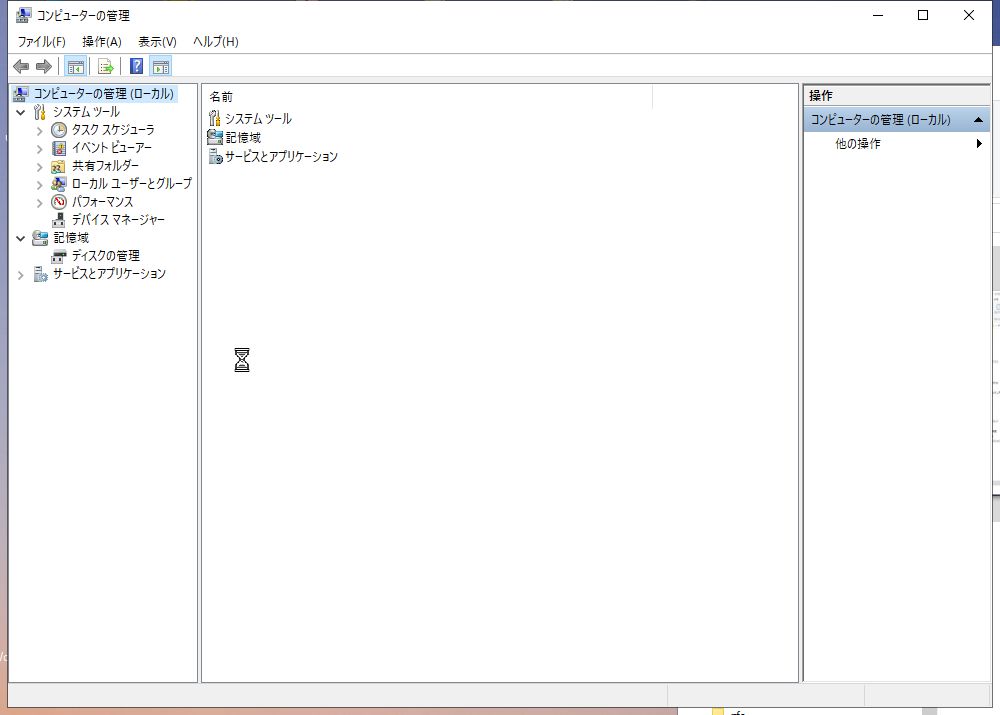
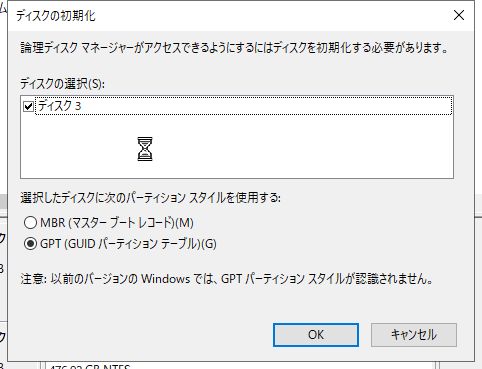
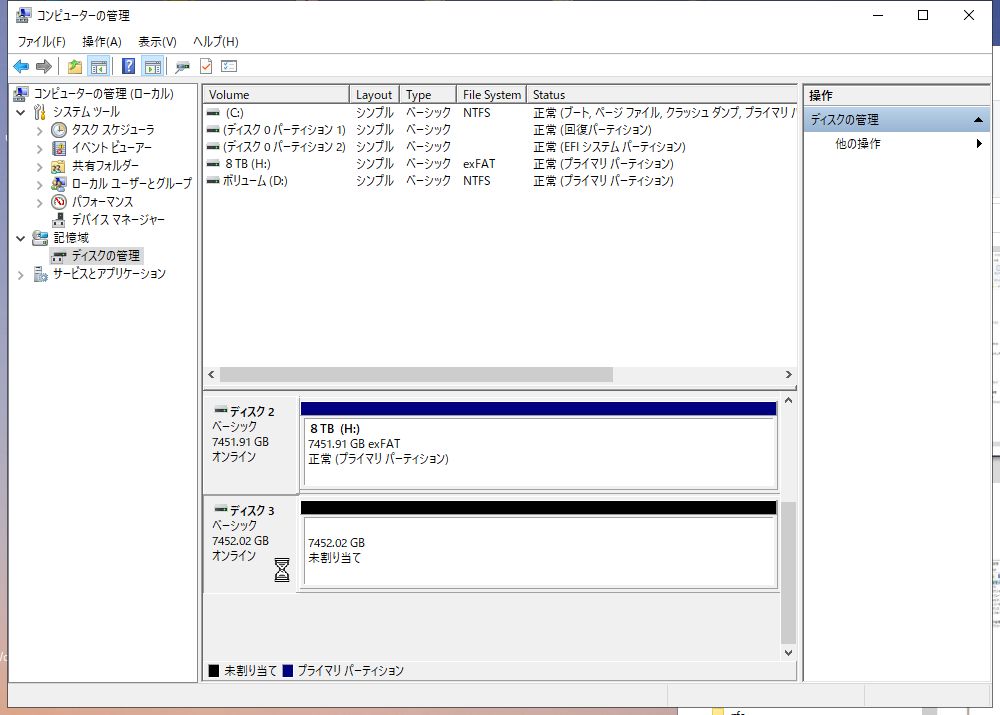
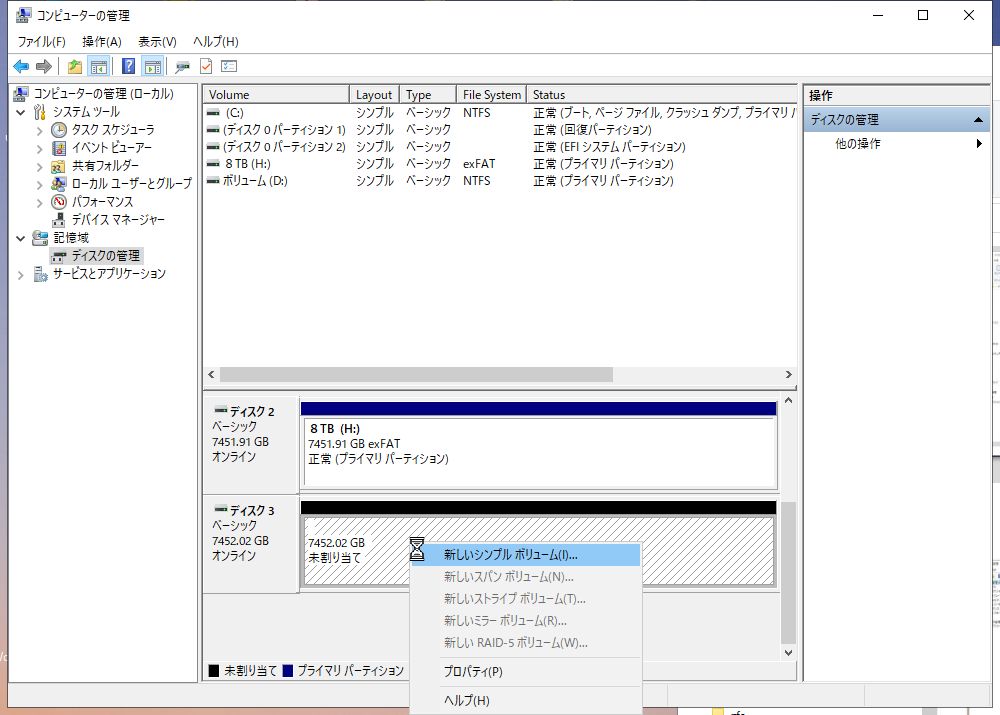
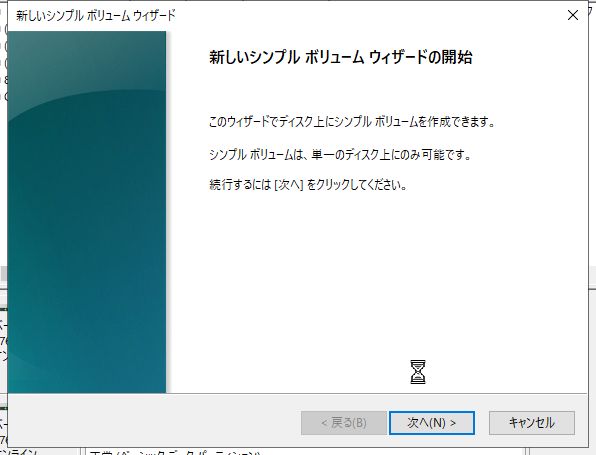
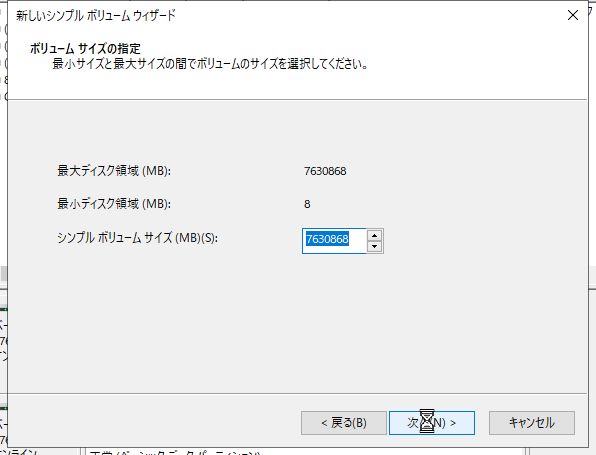
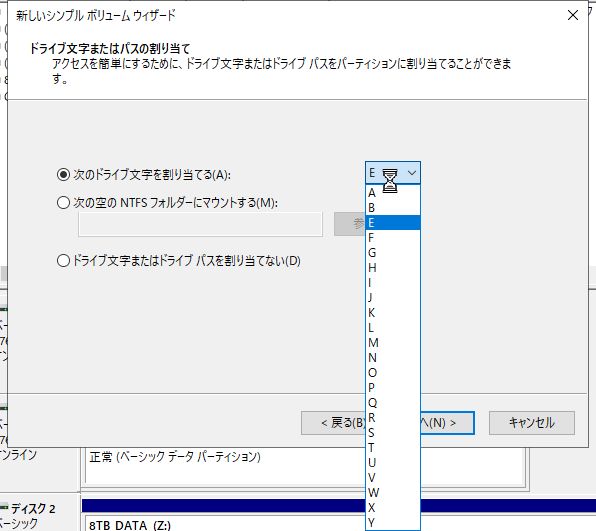
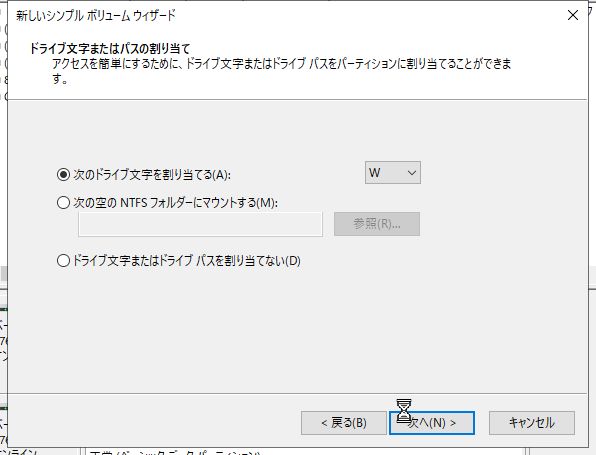
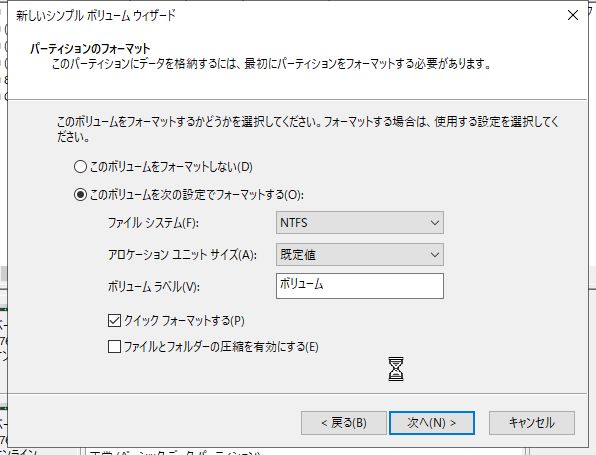
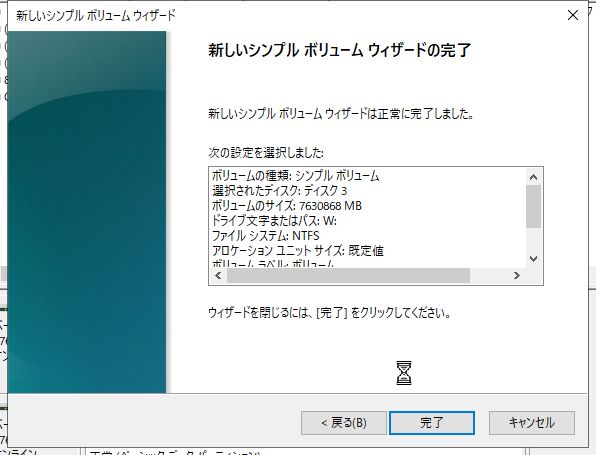
データバックアップ
昔からよく利用しているデータバックアップツールは、こちらです。
名前がストレートすぎます。
バックアップ元と、バックアップ先を指定するだけで終わりなので、とてもシンプルです。次回以降は差分バックアップも可能です。もちろん詳しい方はrobocopyなどで十分かとは思います。
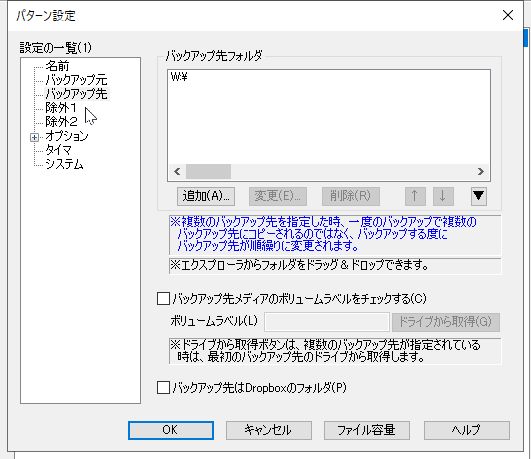
なお、データではなく、システムバックアップはこちらをよく利用しております。
AOMEI Backupper Standard
もちろん詳しい方は、Windows標準のシステムバックアップツールの利用で問題ないと思います。

